Saate Siri pilditulemusi lohistada ja kukutada teistesse rakendustesse Macis
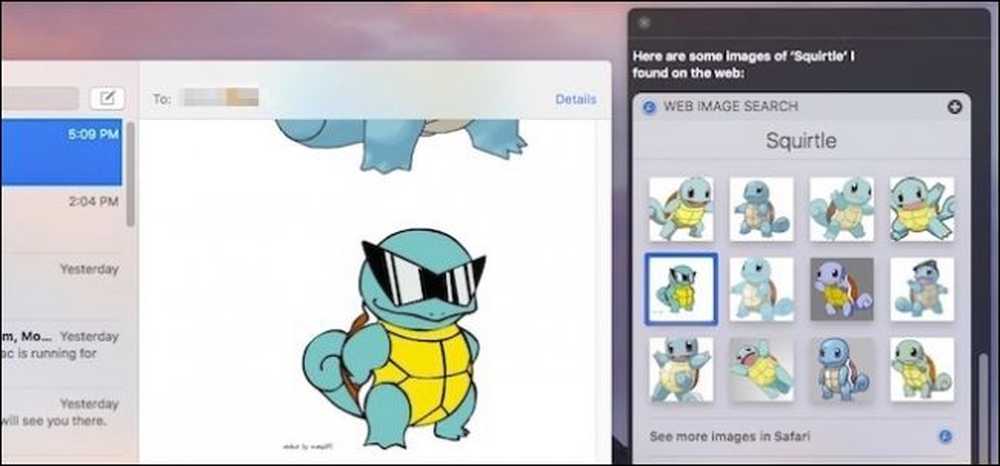
Maci Sierras on Siri-ga võimalik teha päris lahe asju, sealhulgas otsida veebist pilte. Aga mis siis, kui soovite kasutada ühte nendest piltidest e-posti või muu rakendusega? Kõik, mida vajame, on lohistamine.
See on tõesti lihtne, seega selgitame, kuidas see toimib. Aktiveerige Siri kas klõpsates selle ikoonil menüüribal, dokis või klaviatuuri otsevalikuga valik + tühik..
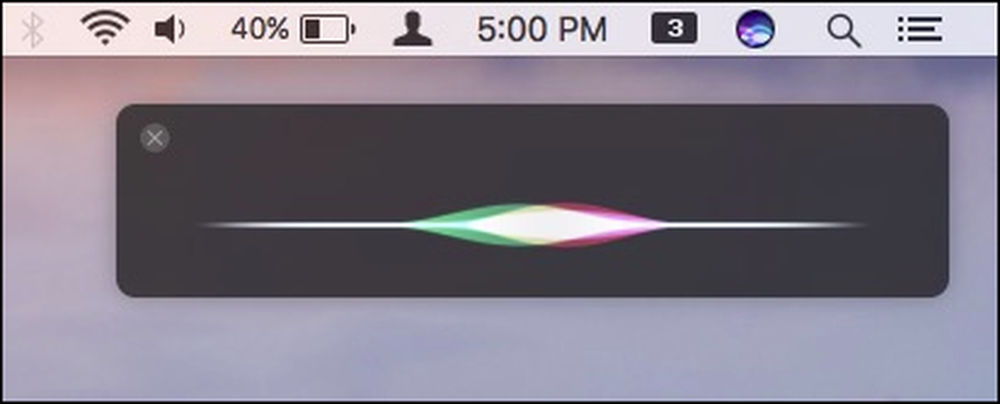
Siri võimaldab teil otsida pilte kas Mac'is või Internetis Bingi kaudu. Kui ta leiab pilte, kuvatakse esimesed 12 tulemust.
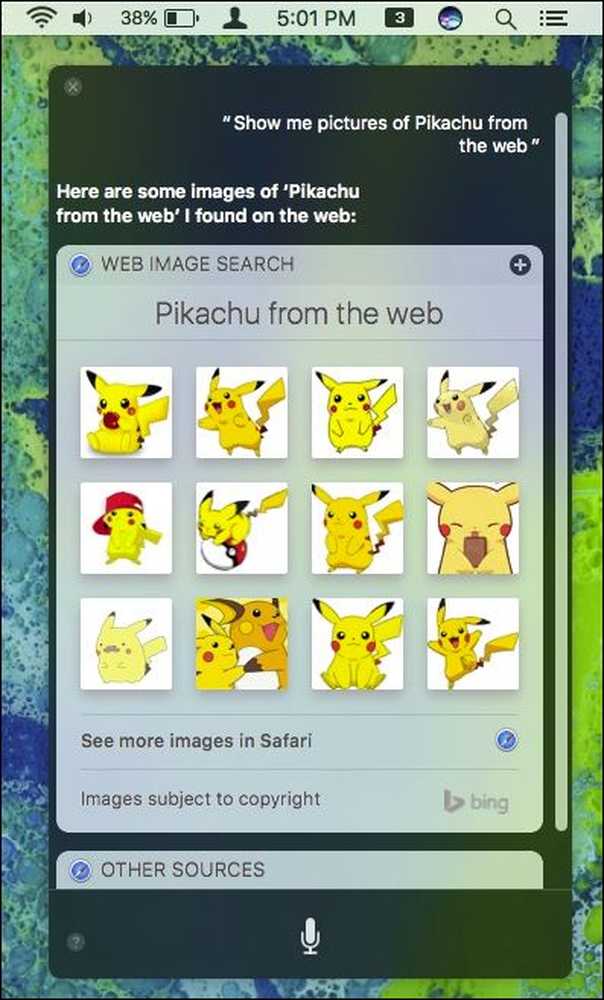
Kui soovite näha rohkem pilte kui need, mida Siri näitab, klõpsake „Vaata veel pilte Safaris”. Kui te seda teete, tagastab see mitte ainult kakskümmend esimest pilti, vaid ka palju muud.
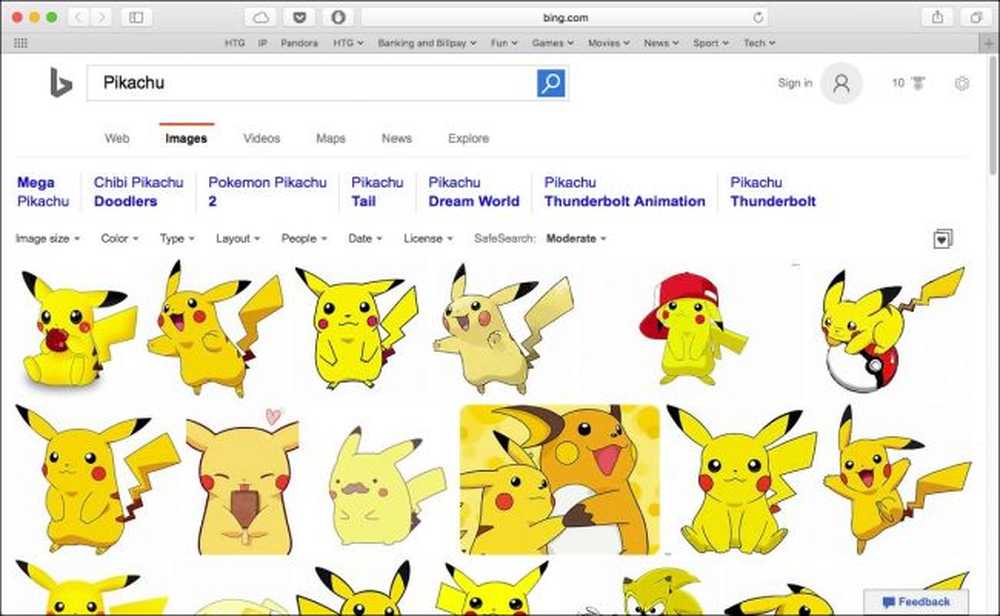
Oletame, et soovite jagada Pikachu pilti koos sõprade või pereliikmetega iMessage'i või Maili kaudu. Sa võid seda teha traditsioonilisel viisil, otsides ja seejärel lohistades selle oma rakendusse, kuid see on palju kiirem ja lihtsam lihtsalt Siri poolt teha.
Kui Siri naaseb pilditulemustele, klõpsa lihtsalt ühele, lohistage see Sirist välja ja kustutage see kuhu iganes soovite.
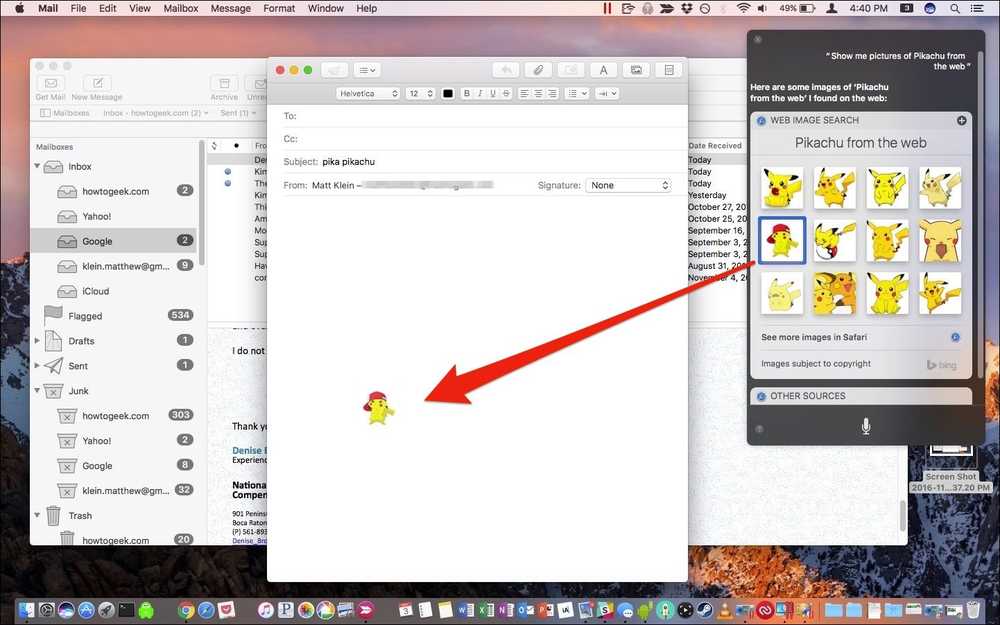
Siin oleme loonud kirjas meilisõnumi, kus me oleme Siri pilti lohistanud. Seda saate teha, olenemata pilditulemustest, mida Siri naaseb.
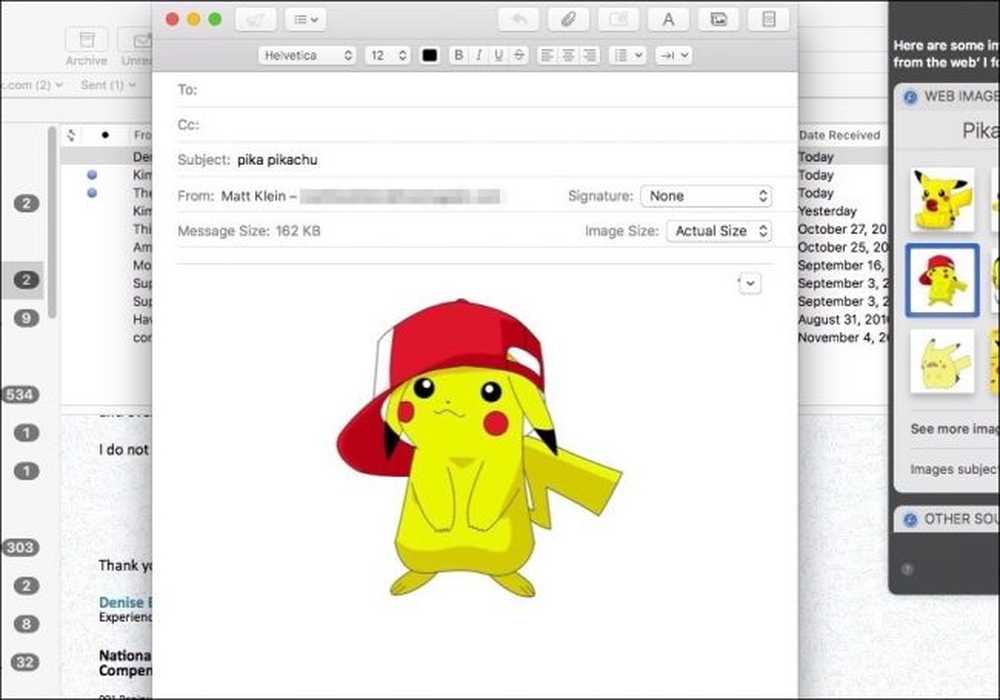
Samuti ei piirdu see ainult rakendustesse kleepimisega. Saate ka pilte kausta hiljem hilisemaks kasutamiseks pilvata.
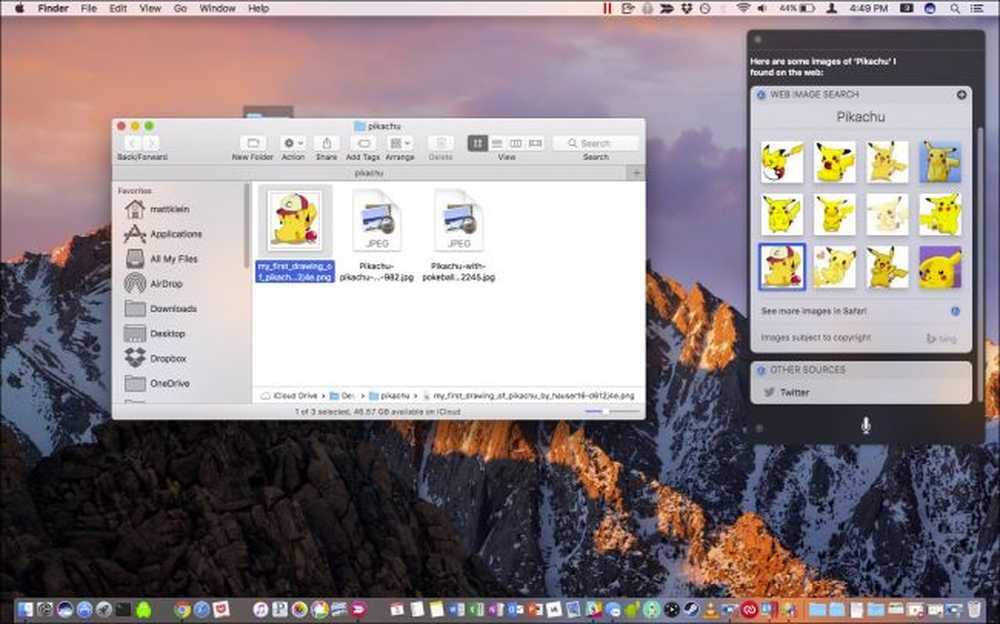
Võite isegi tõmmata tegelike tulemuste pilti, nagu näiteks, kui soovisite oma lemmikut valida.
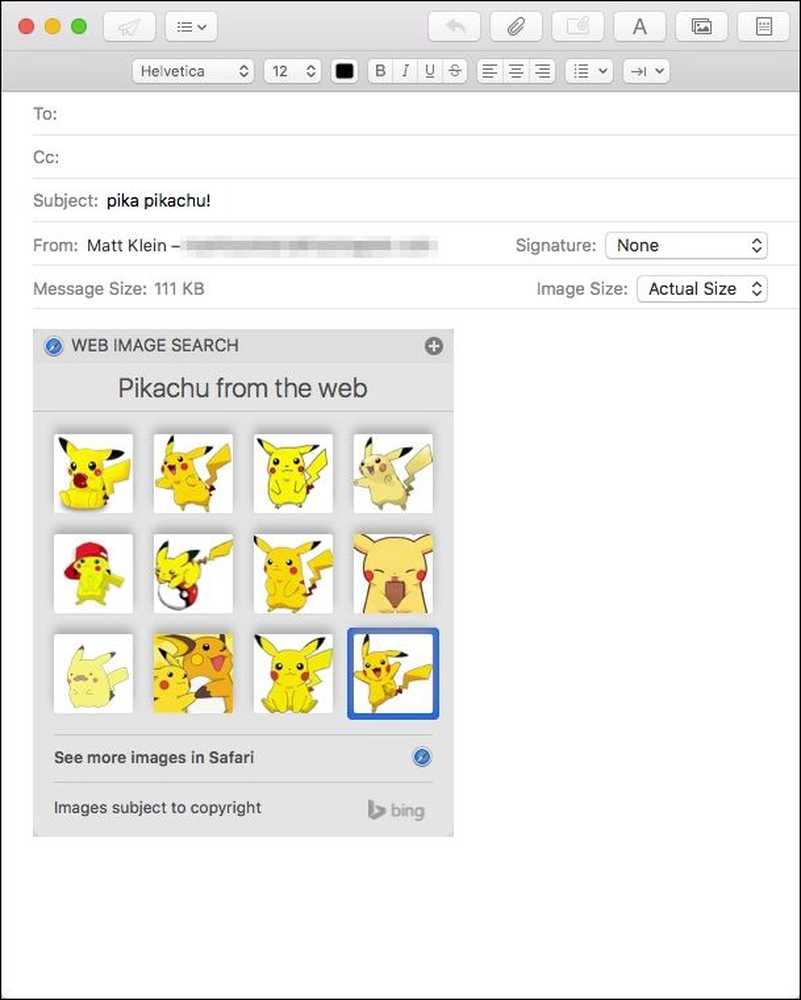
Te ei ole ainult Mail, iMessage või muud Apple'i rakendused. Pilte saab lohistada praktiliselt igasse soovitud rakendusse, olgu see siis Microsoft Word, Slack, Facebook või midagi muud. Kui saate pildi kopeerida ja kleepida, siis saate seda teha ka Sirilt.
Nüüd, kui järgmine kord sõber saadate ja sa viitavad sellele, mida nad ei tunne ega mõista, saate näidata neile, mida sa mõtled kiire Siri pildiotsinguga.




